最近开始学习python,听说python是跨平台,我先在windows下先学起来到时候再到linux下试试。今天抽空在win10系统下安散艉九慊装了最新版本的python3.6.2,以下是安装、配置步骤,仅供大家参考。
工具/原料
win10系统
python3.6.2
安装python
1、下载python安装包,然后双击运行,弹出如下对话框,记得勾选最后一项“Add python 3.6 to PATH",然后点击”Customize install锾攒揉敫atiion“自定义安装。
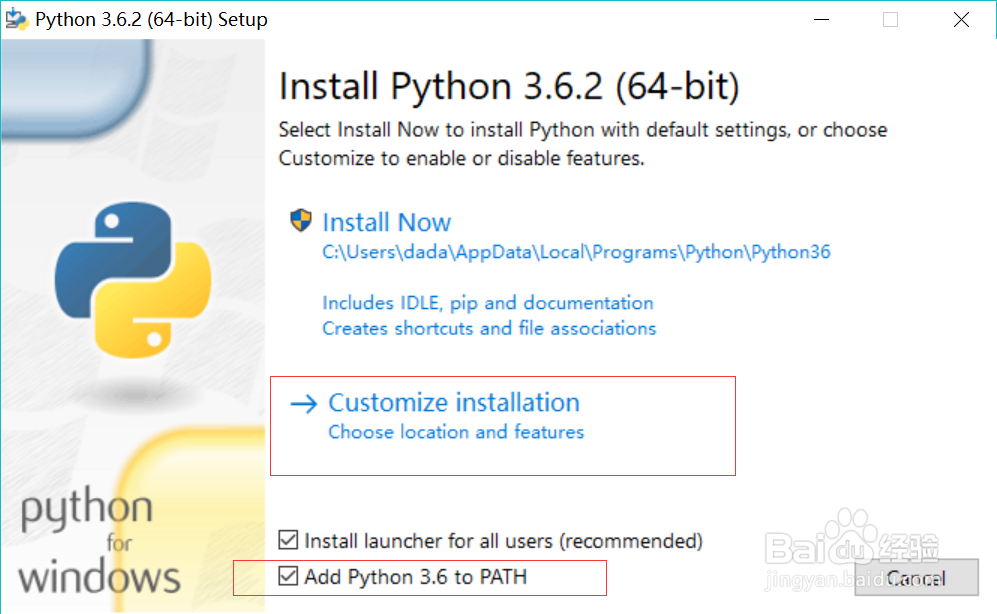
2、然后点击”Next“进行下一步安装。
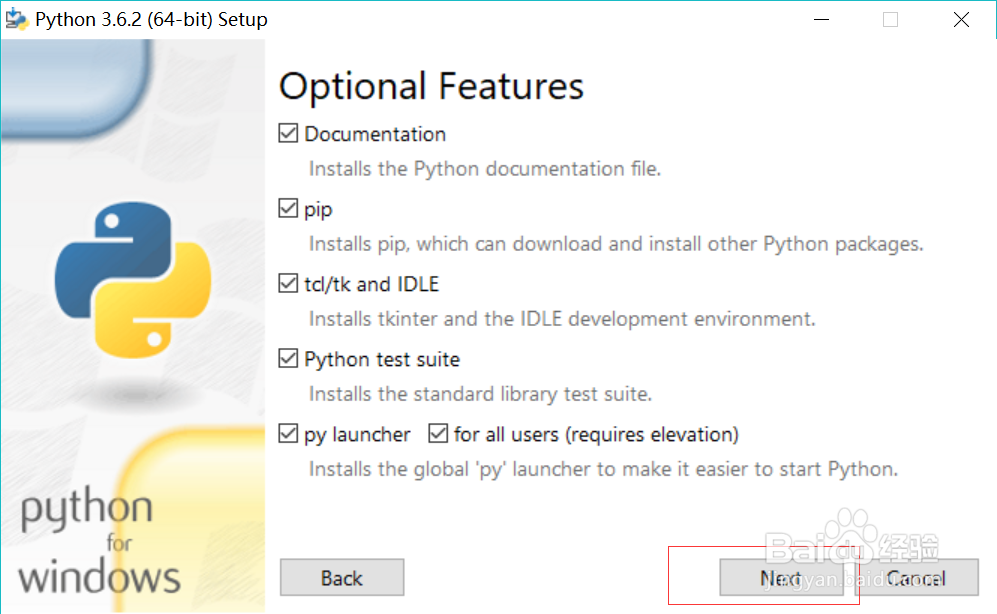
3、这一步勾选按下图所示,然后选择安装路径,点击”Install“开始安装。

4、安装过程很快就结束,完成后点击”Close“结束安装。
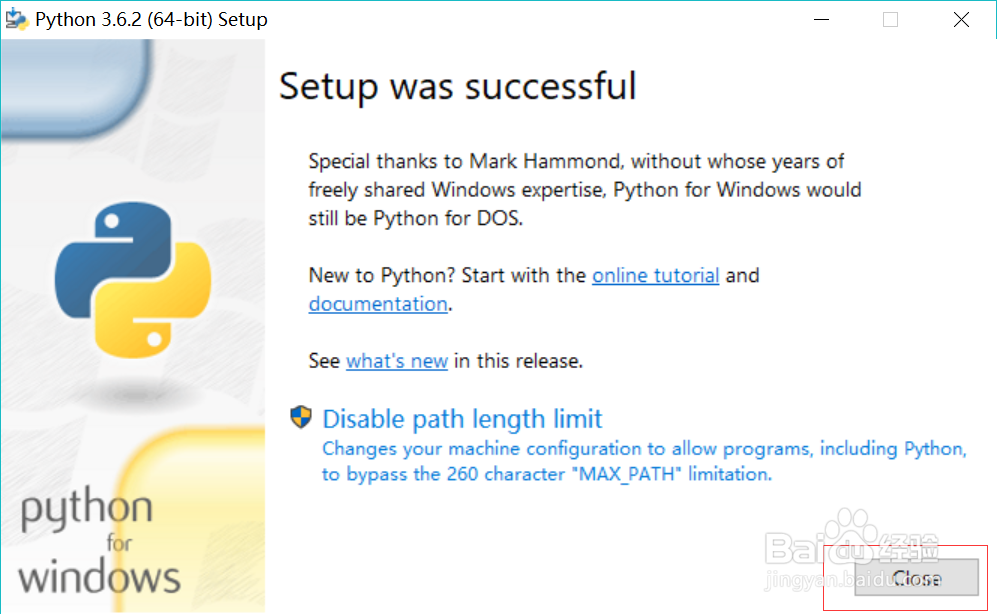
配置环境变量
1、接下来我们需要配置一下环境变量,点击系统中的”高级系统设置“,如下图所示。

2、进入系统属性对话框,选择”环境变量“这一项。
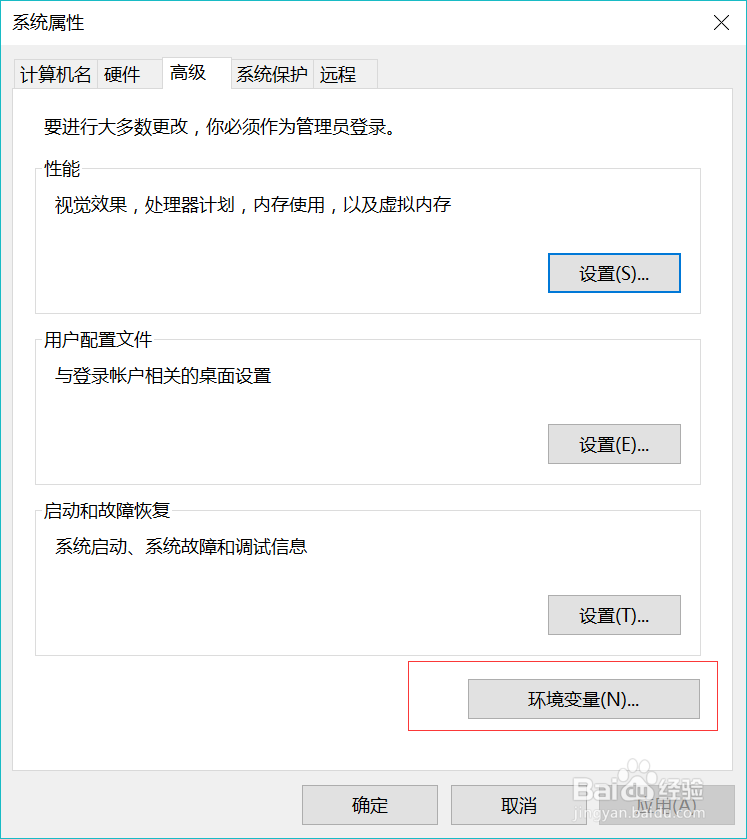
3、在系统变量这一栏中点击Path那一项,如下图所示。
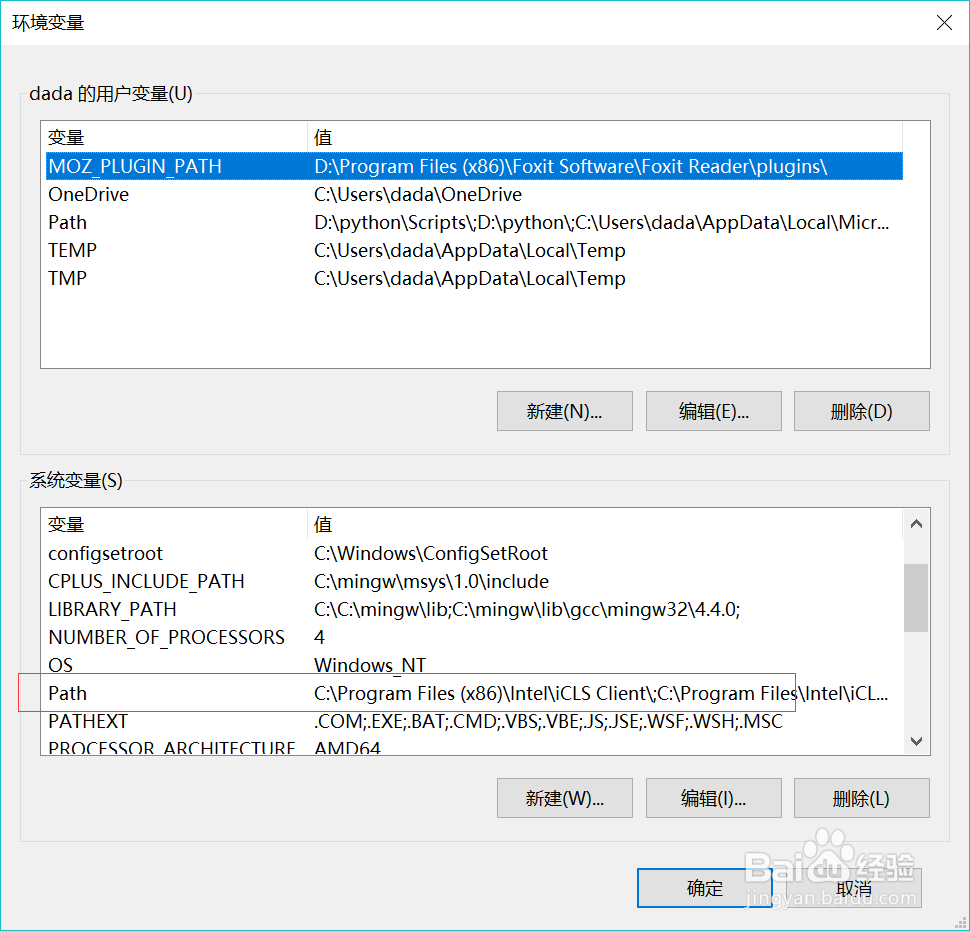
4、然后我们新建一个,点击”新建“按钮,如下图所示。
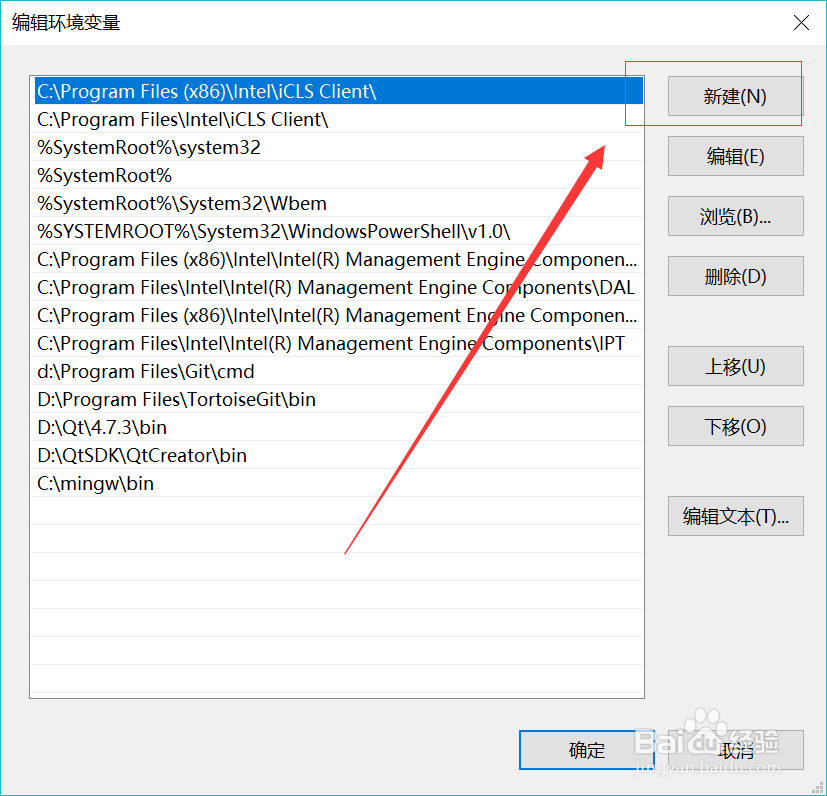
5、在新加的一栏中输入python的安装路径。

6、最后点击”确定“按钮完成设置。
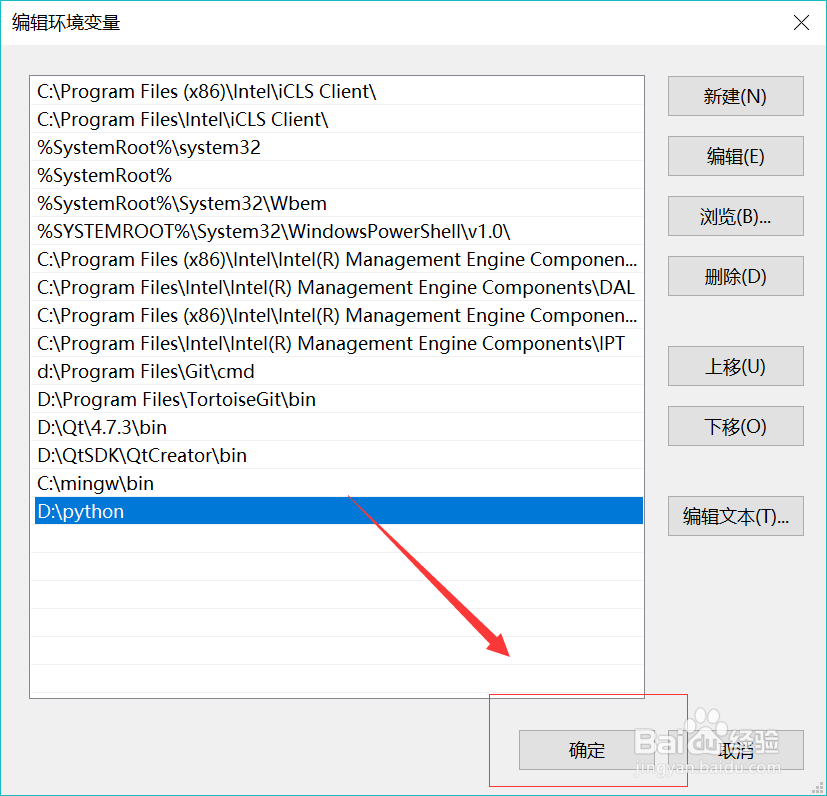
验证可行性
1、安装配置完成后,我们来验证一下是否可用,打开CMD。

2、然后就在cmd窗口中输入python,按回车。
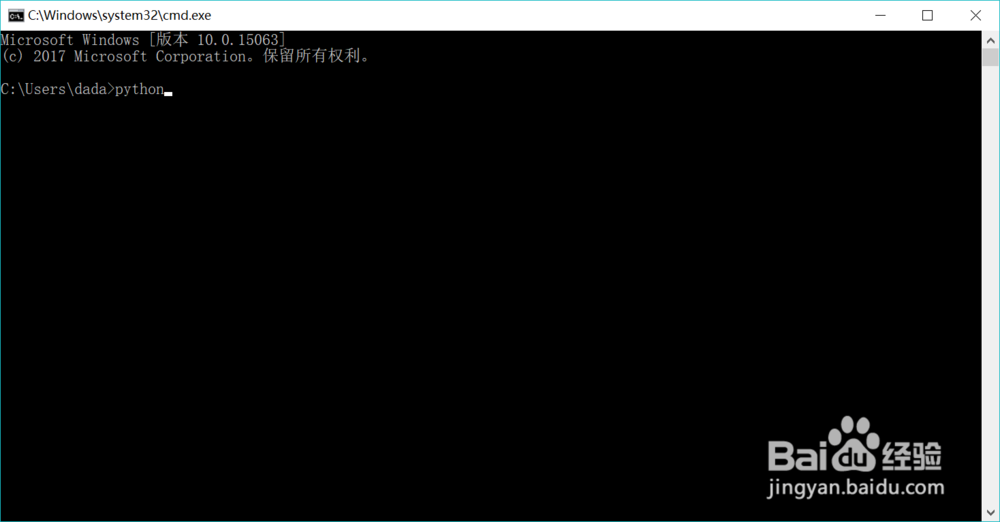
3、出现ptyhon的版本信息表示安装配置成功了,如下图所示。

